来源:小编 更新:2025-02-24 05:39:53
用手机看
你有没有想过,家里的安卓手机和酷乐视投影仪之间也能来个浪漫的“牵手”呢?想象在周末的晚上,窝在沙发上,手机里播放着精彩的电影,大屏幕上投影出80英寸以上的画面,那感觉,简直不要太爽!今天,就让我带你一起探索,如何让安卓手机和酷乐视投影仪甜蜜“连接”吧!
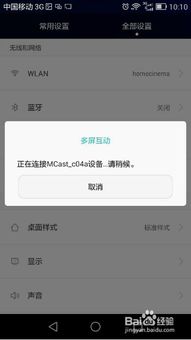
首先,你得让你的安卓手机和酷乐视投影仪都穿上WiFi的“小马甲”。打开手机和投影仪的WiFi开关,是不是很简单?不过,这里有个小贴士:即使不连接网络,只要WiFi开关是开启的,它们就能“闻声而来”,找到彼此哦!

接下来,咱们得聊聊Miracast这个神奇的“魔法师”。它可是安卓手机和酷乐视投影仪之间连接的桥梁。简单来说,Miracast就是让手机屏幕上的画面直接投射到投影仪上,就像变魔术一样,无缝对接!

华为手机的用户有福了!只需在手机下滑出快捷菜单,找到“多屏互动”,然后选择“无线同屏”,手机就会自动搜索到投影仪设备。找到有WiFi标志的图标,轻轻一点,连接就成功了!是不是超级简单?
小米手机的用户也不需要烦恼,只需进入设置,找到“其他连接方式”,然后选择“无线显示”,开启无线显示开关,手机就会自动搜索到投影仪设备。点击连接,大屏幕上的画面就出现在你的眼前了!
魅族手机的用户也不需要担心,只需打开设置,找到“显示”,然后选择“投射屏幕”,开启投射屏幕开关,手机就会自动搜索到投影仪设备。点击连接,大屏幕上的画面就出现在你的眼前了!
除了Miracast,DLNA也是一个不错的选择。它可以让手机和投影仪之间的资源自由流动,就像一个巨大的“资源库”,让你尽情享受。
打开手机的图片功能,选择一张图片,然后点击功能菜单键,选择“选择媒体服务器”,选择名称为Q6预设名的服务器,选择推送logo,等待几秒钟后,图片就成功推送到了投影仪上,瞬间变大屏!
打开手机的浏览器,输入192.168.49.1,加载完成后选择第一项以设定酷乐视Q6的WiFi网络,选择Scan,选择本地的WiFi无线网络,输入密码并选择connect,等待无线网络连接成功。打开手机中的互联网视频客户端,播放其中的一个视频,选择播放器下面的DLNA推送,视频就成功推送到了投影仪上,享受大屏观影!
通过以上方法,安卓手机和酷乐视投影仪之间的连接变得如此简单,是不是让你感受到了科技的魅力?现在,你可以在家里尽情享受大屏观影、大屏游戏、大屏商务演示等乐趣,让生活变得更加美好!
别忘了分享这篇文章给你的朋友,让他们也一起加入这个科技的世界,享受大屏带来的快乐吧!